怎样用PS创意合成战地女神发布时间:暂无
1、本课主要是讲战地女神创意合成制作方法,【打开】Lightroom软件,【打开】素材文档,单击【基本】,具体参数如图示。具体效果如图示。
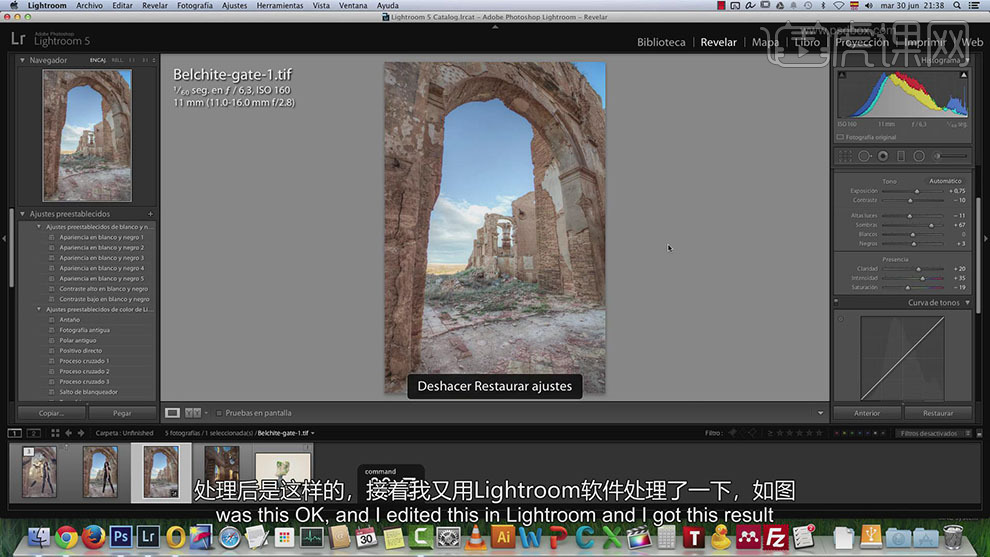
2、【选择】图片,右击图片【编辑】-【在PS中编辑】,具体操作如图示。

3、【切换】PS界面,根据设计思路,使用【快速选取工具】选择多余的区域,添加【图层蒙版】。【选择】图层蒙版,单击【选择】-【色彩范围】,具体操作如图示。具体效果如图示。
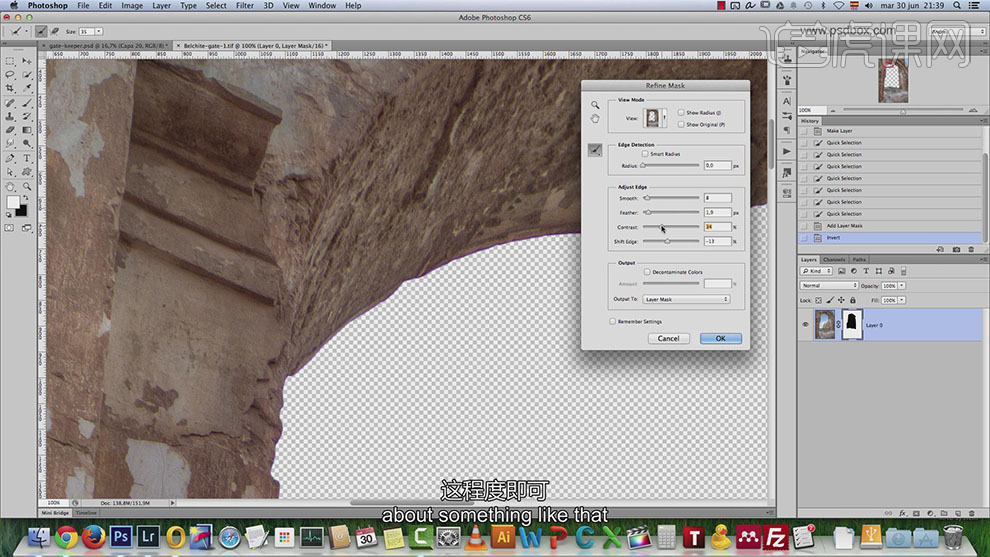
4、【拖入】背景素材,根据设计思路调整大小和图层顺序,排列至合适的位置。添加【图层蒙版】,使用【画笔工具】,调整画笔大小和属性,涂抹边缘细节。具体效果如图示。
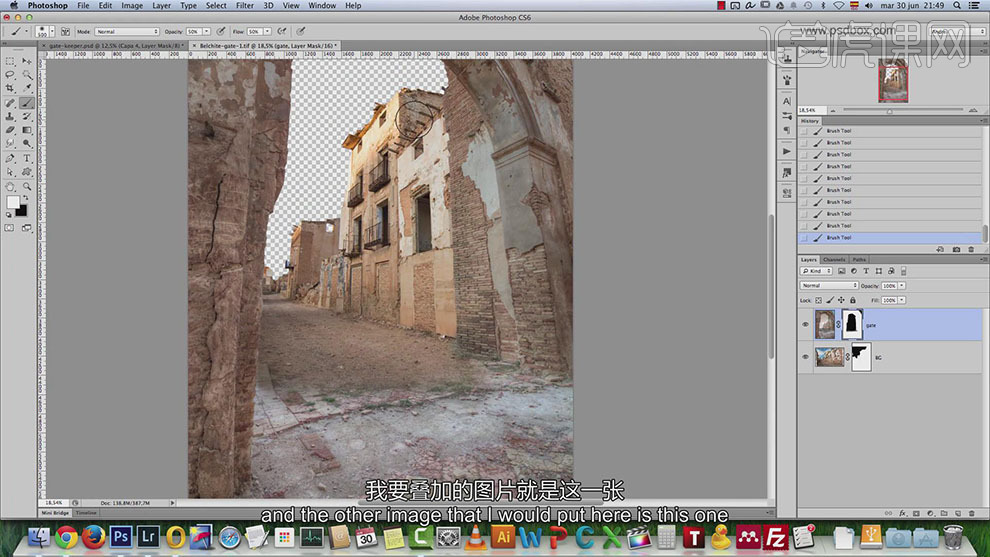
5、【拖入】准备好的其他的素材,根据设计思路使用相同的方法,建立【图层蒙版】,使用【画笔工具】涂抹衔接区域细节。【复制】模特图层,【重命名】图层,按【Ctrl+Shift+U】去色,按【Ctrl+L】打开色阶,调整明暗至合适的效果。【删除】图层蒙版,调整图层顺序,【图层模式】正片叠底,【选择】模特图层,右击【应用图层模式】。具体效果如图示。
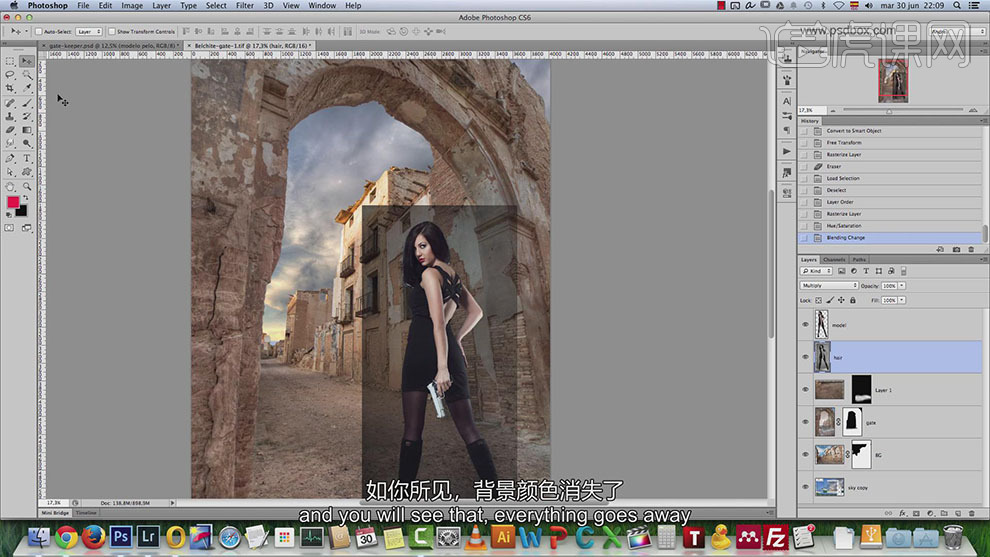
6、【选择】头发图层,按【Ctrl+L】打开色阶,具体参数如图示。具体效果如图示。
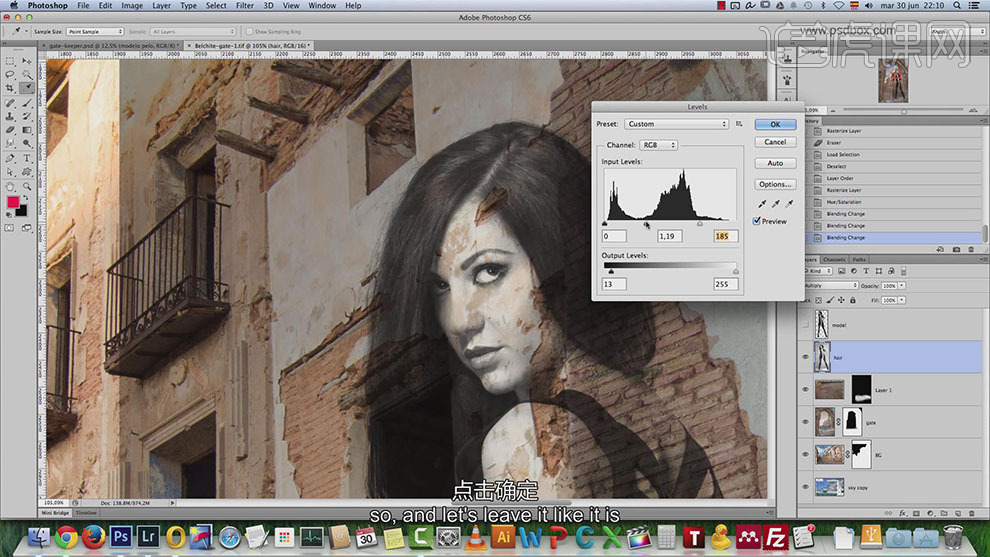
7、【选择】关联图层,单击【链接】。【选择】头发图层,添加【图层蒙版】,使用【快速选取工具】,选择背景区域,【填充】黑色。【选择】模特图层,添加【图层蒙版】,使用【画笔工具】涂抹头发边缘区域。【选择】头发图层,按【Ctrl+L】打开色阶,具体参数如图示。具体效果如图示。
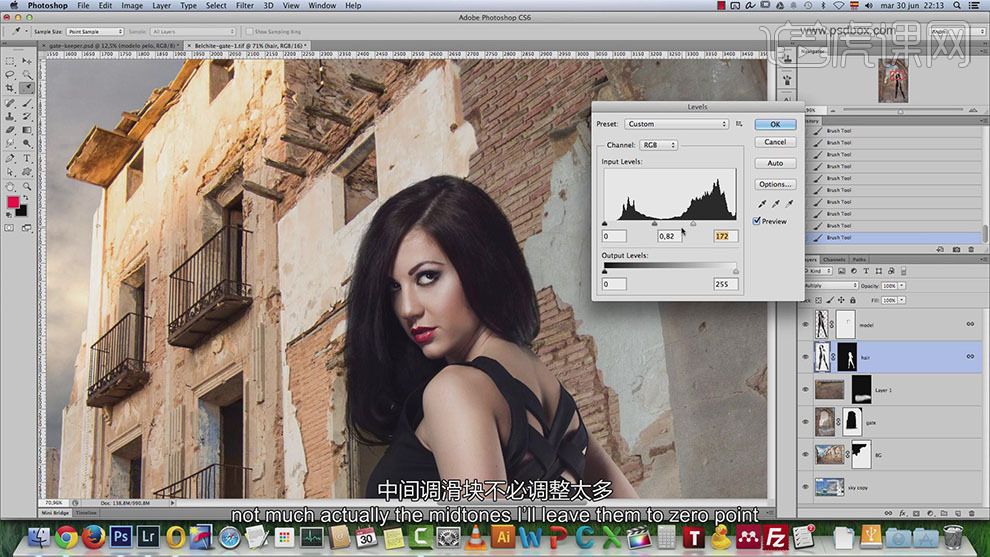
8、【选择】模特图层,打开【图层样式】-【渐变叠加】,具体参数如图示。具体效果如图示。

9、【新建】曲线图层,选择【蓝色】,具体参数如图示。具体效果如图示。
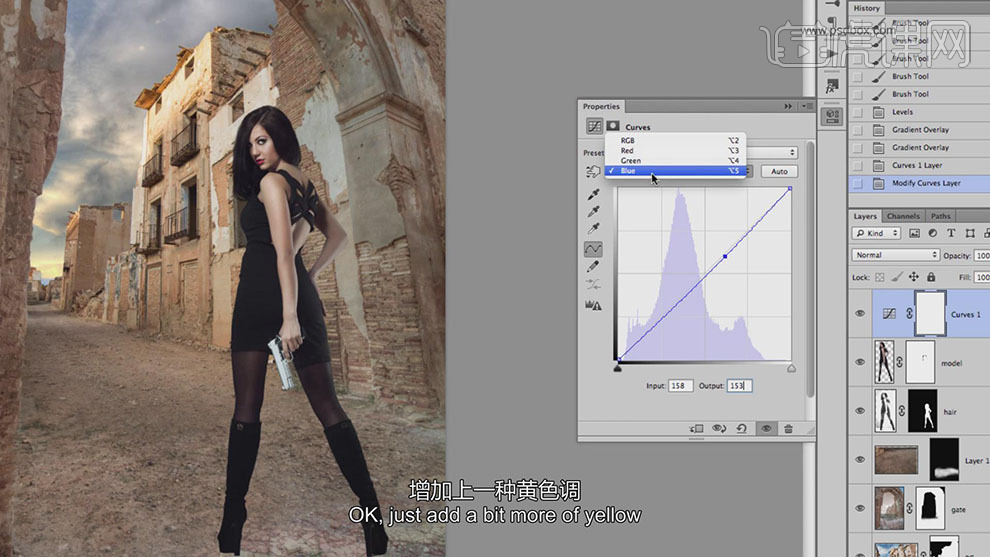
10、选择【绿色】,具体参数如图示。具体效果如图示。
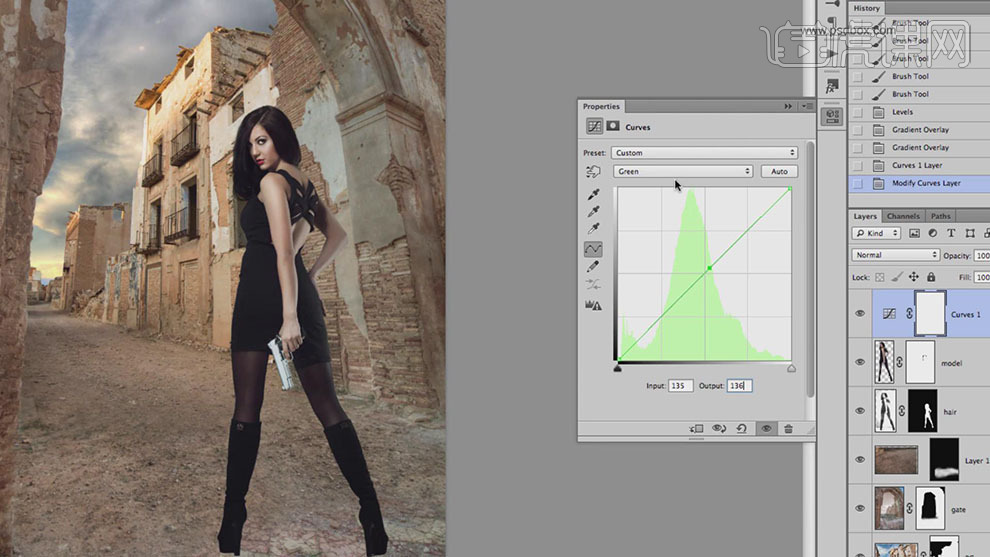
11、选择【红色】,具体参数如图示。具体效果如图示。
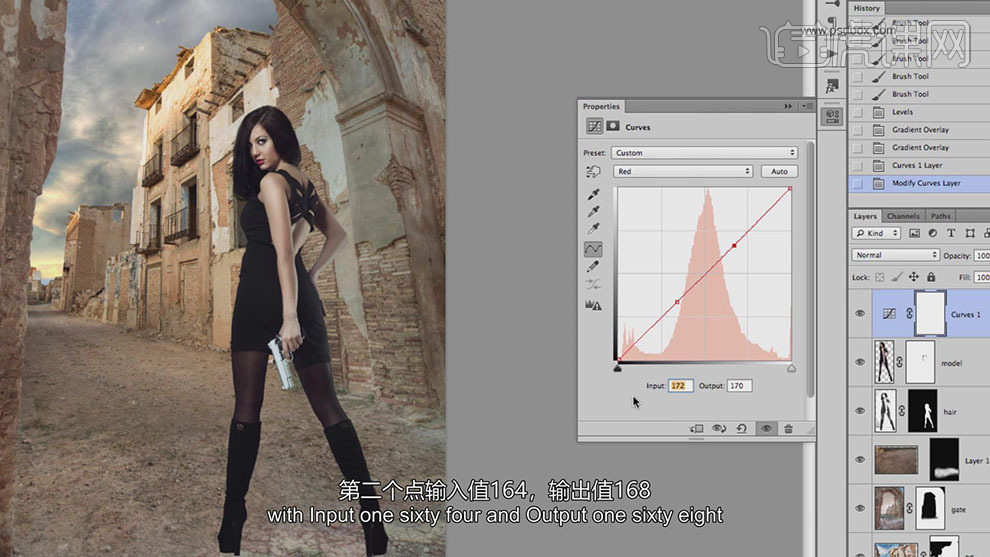
12、单击【剪切图层】,选择【RGB】,具体参数如图示。具体效果如图示。
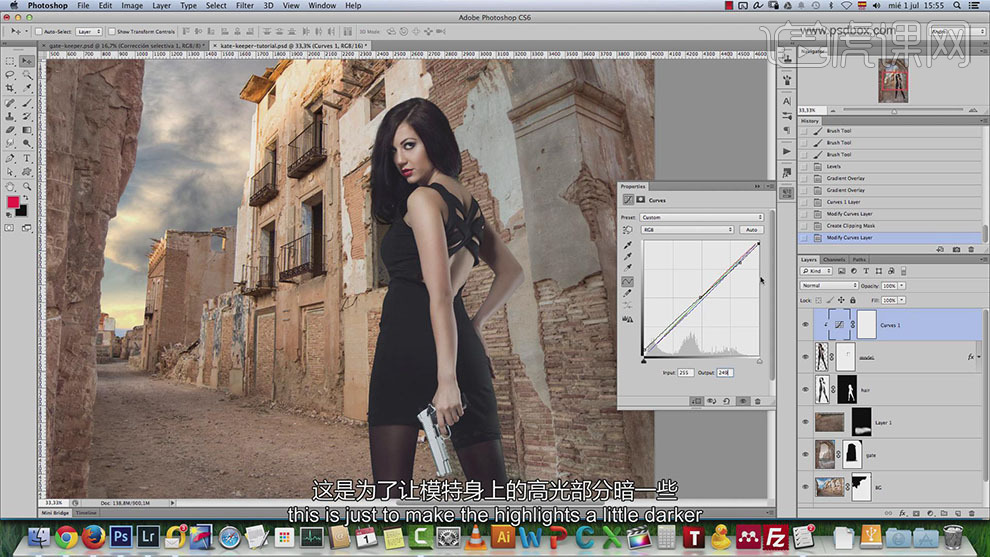
13、【新建】可选颜色图层,单击【剪切图层】,选择【白色】,具体参数如图示。具体效果如图示。
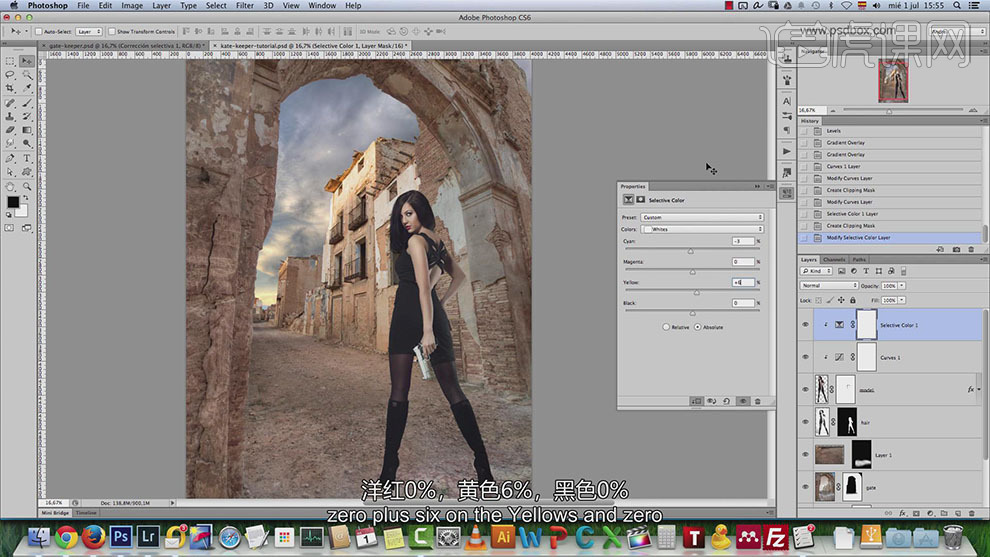
14、选择【灰色】,具体参数如图示。具体效果如图示。
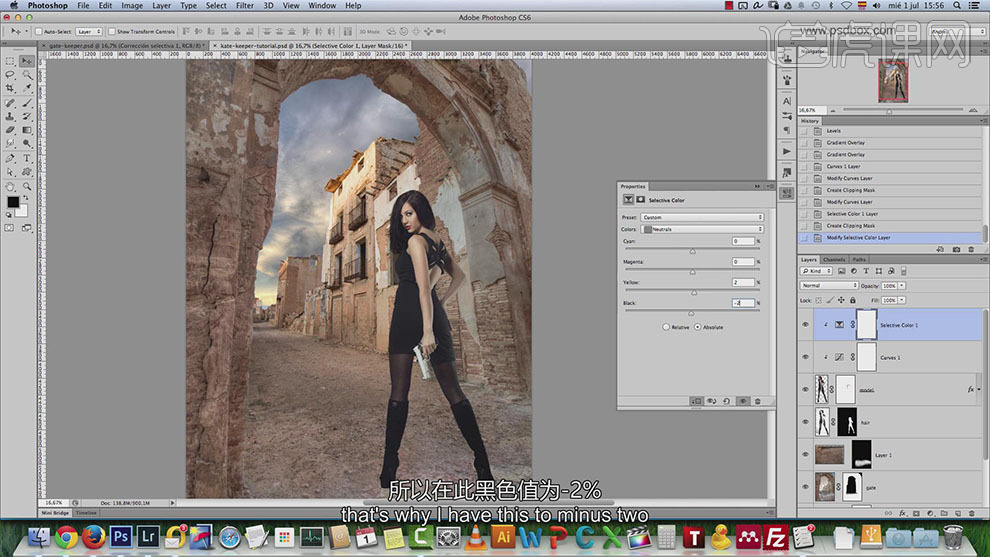
15、选择【黑色】,具体参数如图示。具体效果如图示。
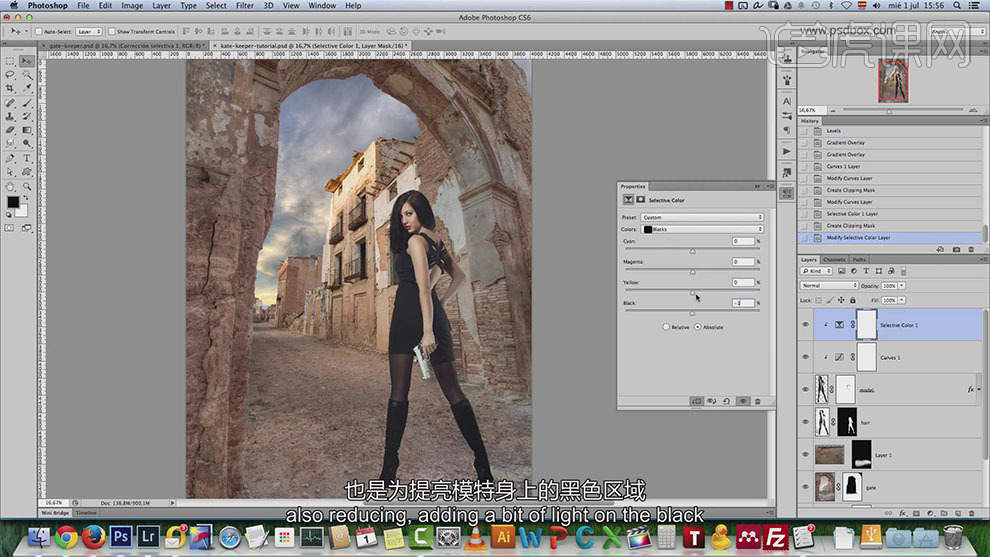
16、【选择】模特关联图层,按【Ctrl+G】编组,【重命名】图组。在模特图层下方【新建】图层,【重命名】阴影,根据光影 投射规律,使用【画笔工具】,调整画笔属性和大小,【颜色】黑色,涂抹阴影开关。具体效果如图示。
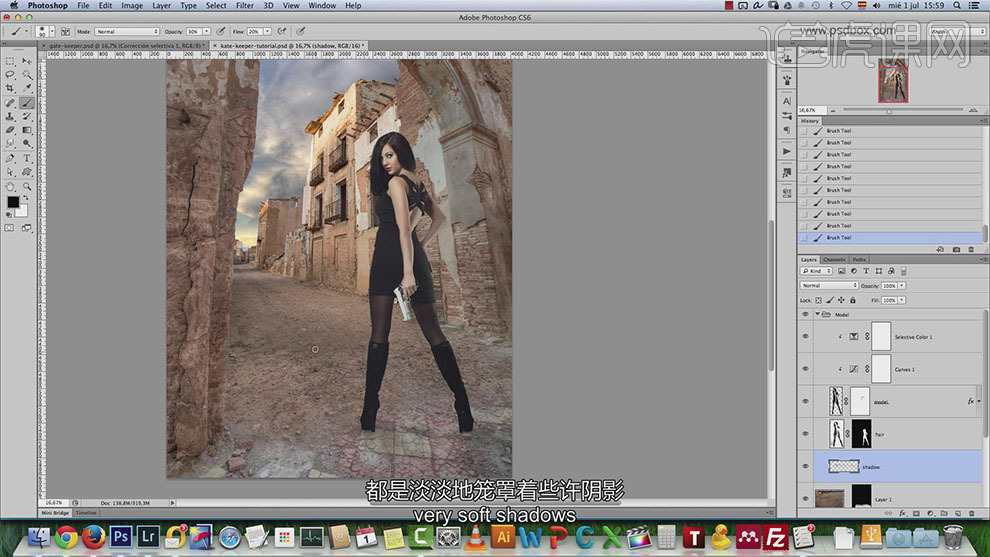
17、在可选颜色图层上方【新建】剪切图层,【图层模式】滤色,使用【画笔工具】调整画笔大小和属性涂抹人物暗部细节 。具体效果如图示。

18、【拖入】准备好的飞鸟素材,根据设计思路调整大小排列至版面合适的位置 。根据近实远虚规律,选择对应的图层,单击【滤镜】-【模糊】-【高斯模糊】,具体参数如图示。具体效果如图示。

19、单击【滤镜】-【模糊】-【动感模糊】,具体参数如图示。具体效果如图示。

20、【选择】飞鸟图组,打开【图层样式】-【颜色叠加】,具体参数如图示。具体效果如图示。

21、添加【内阴影】,具体参数如图示。具体效果如图示。

22、【选择】图层样式,右击【创建图层】。调整图层顺序,按Alt键单击图组【创建剪切图层】。【选择】内阴影图层,添加【图层蒙版】,使用【画笔工具】,调整画笔属性和大小,根据光影 规律涂抹多余的区域。具体效果如图示。

23、【新建】曲线图层,单击【剪切图层】,具体参数如图示。具体效果如图示。

24、选择【蓝色】,具体参数如图示。具体效果如图示。

25、【新建】图层,【图层模式】滤色,使用【画笔工具】,调整画笔大小和属性,吸取画面颜色,根据光影规律在画面合适的位置涂抹。具体效果如图示。

26、【新建】颜色填充图层,【填充】深蓝色,【图层模式】排除。具体效果如图示。
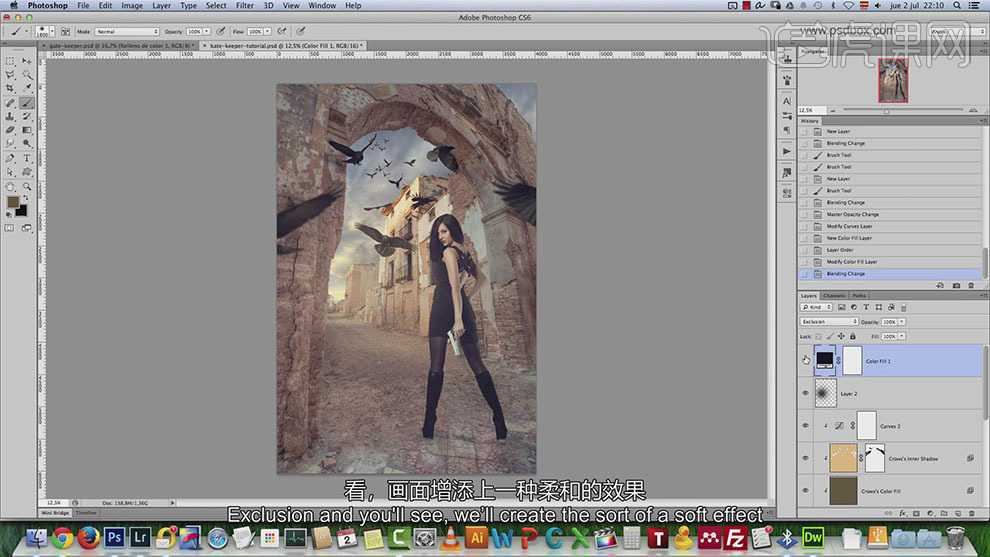
27、【新建】渐变填充图层,具体参数如图示。具体效果如图示。

28、【图层模式】滤色,【新建】颜色查找图层,具体参数如图示。具体效果如图示。

29、【不透明度】15%,【新建】曲线图层,具体参数如图示。具体效果如图示。

30、选择【蓝色】,具体参数如图示。具体效果如图示。

31、选择【红色】,具体参数如图示。具体效果如图示。

32、选择【绿色】,具体参数如图示。具体效果如图示。

33、按【Ctrl+Alt+Shift+E】盖印图层,单击【滤镜】-【油画】,具体参数如图示。具体效果如图示。
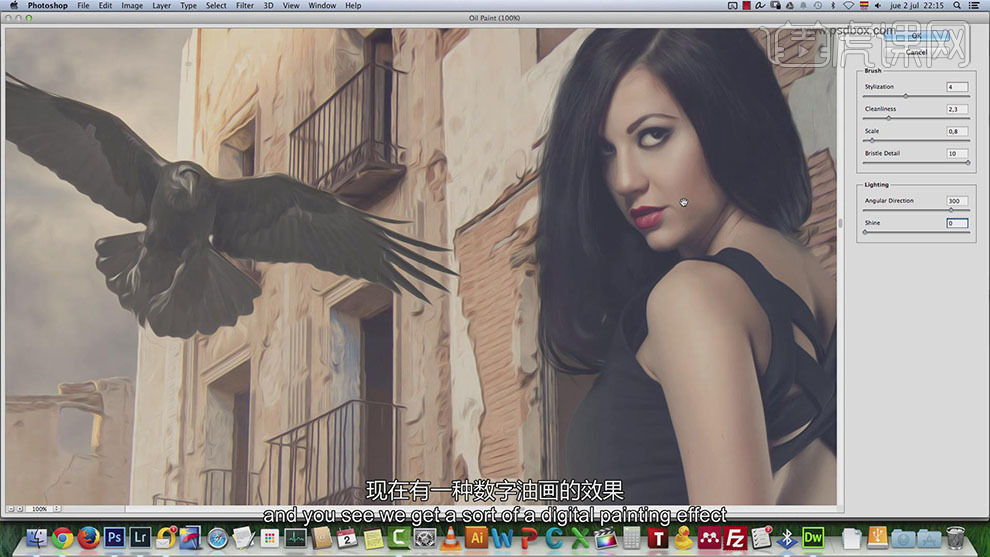
34、按【Ctrl+L】打开色阶,具体参数如图示。具体效果 如图示。

35、添加【图层蒙版】,使用【画笔工具】涂抹细节。【新建】相应大小的画布,【复制】图像至新建文档。单击【滤镜】-【锐化】-【锐化】,具体参数如图示。具体效果如图示。

36、最终效果如图示。














